- Nie je nič horšie ako stráviť denný čas pokusom o pripojenie vašich AirPodov k Apple TV bez úspechu.
- Ak chcete tento problém vyriešiť, nainštalujte si najnovšie aktualizácie a skontrolujte, či ste správne spárovali svoje AirPods.
- Ak si chcete robiť starosti s tým, že neviete vyriešiť problémy s počítačom Mac, pozrite si našu rozsiahlu príručku Centrum pre opravu systému Mac.
- Ak chcete získať podrobnejšie informácie o počítačoch Mac o rôznych predmetoch, neváhajte si pridať do záložiek naše Stránka pre Mac.

Veľa chýb a problémov spôsobuje neprehľadný systém. Vyčistí a optimalizuje váš systém. Stiahnite si ho teraz a zrýchlite svoj Mac OS iba v troch jednoduchých krokoch:
- Stiahnite a nainštalujte si práčku X9.
- Počkajte, kým sa spustí automatické skenovanie, aby sa našli problémy so systémom Mac OS.
- Kliknite Vyčistiť zbaviť sa všetkých možných problémov.
- Práčka X9 bola stiahnutá používateľom 0 čitateľov tento mesiac.
Použitím slúchadlá
alebo AirPods s Apple Televízor je skvelý spôsob, ako potlačiť hluk, ale niektorí používatelia to oznámili Apple Televízia nenájde AirPods alebo slúchadlá.To môže niektorým používateľom robiť problém, ale v dnešnom článku si ukážeme, ako tento problém vyriešiť raz a navždy.
Čo robiť, ak Apple TV nedetekuje vaše AirPods?
1. Nainštalujte si najnovšie aktualizácie
Ak chcete pripojiť AirPods k svojej Apple TV, musíte mať aspoň tvOS 11. Niekedy však vo vašom systéme môžu byť nejaké chyby, preto sa odporúča, aby ste systém udržiavali vždy aktualizovaný. Ak chcete skontrolovať aktualizácie na Apple TV 4K alebo Apple TV HD, postupujte takto:
- Ísť do Nastavenia> Systém> Aktualizácie softvéru> Aktualizovať softvér.
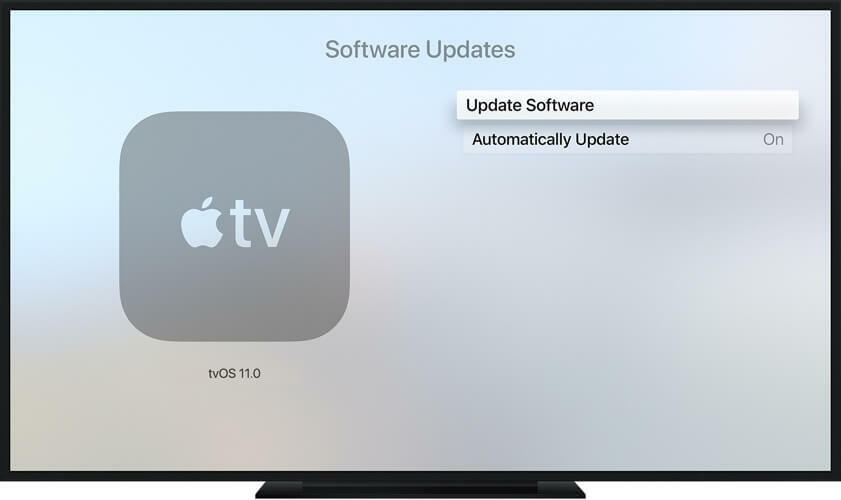
- Teraz vyberte Stiahnutie a inštalácia.
- Postupujte podľa pokynov na obrazovke.
Po aktualizácii tvOS skontrolujte, či problém stále pretrváva. Len málo používateľov uviedlo, že použitie budúceho beta vydania systému tvOS problém vyriešilo, takže to možno budete tiež chcieť vyskúšať.
2. Uistite sa, že ste správne spárovali svoje AirPods
Ak Apple Televízia nenájde AirPods, môže to byť preto, že ste ich nespárovali správne. Ak to chcete opraviť, postupujte takto:
- Vložte AirPods do puzdra, otvorte veko a stlačte a podržte Párovanie tlačidlo, až kým kontrolka stavu nezačne blikať nabielo.
- V Apple TV prejdite na Nastavenia> Diaľkové ovládače a zariadenia> Bluetooth.
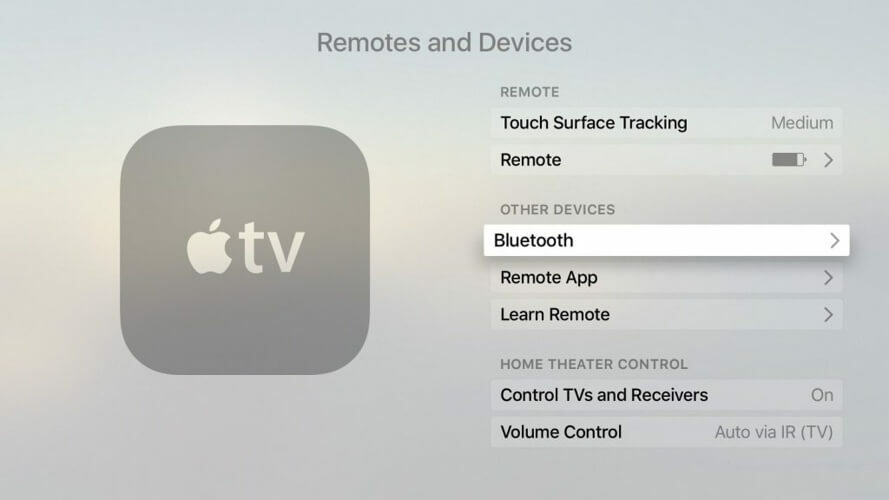
- Vyberte AirPods zo zoznamu.
Teraz, keď sú vaše AirPods spárované s Apple TV, stačí ich nastaviť ako výstupné zvukové zariadenie. Postupujte podľa týchto krokov:
- Držte Prehrať / Pozastaviť tlačidlo zapnuté Apple Keď ste na domovskej obrazovke, diaľkové ovládanie televízora.
- Zobrazí sa nové menu. Vyberte AirPods zo zoznamu.
3. Zrušte párovanie svojich AirPodov a znova ich spárujte

Podľa používateľov môžete tento problém vyriešiť jednoduchým spárovaním slúchadlá od Apple TV. Postupujte takto:
- Ísť do Nastavenia> Diaľkové ovládače a zariadenia> Bluetooth.
- Vyberte svoju slúchadláa vyberte Zabudnite na zariadenie> Zabudnite na zariadenie.
Potom to spárujte slúchadlá ešte raz. Len málo používateľov uviedlo, že môžete zrušiť párovanie slúchadlá z hocijakej zariadenie iOSa budú nespárované od všetkých Apple‘S zariadenia.
4. Resetujte Apple TV

V niektorých prípadoch obnovenie pôvodných nastavení Apple TV problém vyrieši. Postupujte takto:
- Ísť do Nastavenia> Systém> Obnoviť.
- Vyberte jednu z dvoch dostupných možností:
- Resetovať - Obnoví výrobné nastavenia zariadenia
- Obnoviť a aktualizovať - Obnoví pôvodné nastavenia a nainštaluje najnovšie aktualizácie
Po obnovení predvolených nastavení zariadenia skontrolujte, či problém stále pretrváva.
Tu je niekoľko jednoduchých riešení, ktoré môžete použiť, ak Apple TV nenájde vaše AirPods alebo slúchadlá.
Časté otázky: Získajte viac informácií o Apple TV a AirPods
- Fungujú AirPods s Apple TV?
Áno, AirPods pracujú s AppleTV a môžu sa automaticky spárovať, ak zariadenia používajú rovnaké AppleID.
- Ako pripojím svoje AirPods k svojej starej Apple TV?
Ak chcete pripojiť svoje AirPods k Apple TV, jednoducho stlačte párovacie tlačidlo na slúchadlách, otvorte Apple TV a prejdite na nastavenie. Tam si vyberte Diaľkové ovládačeaZariadeniaa potom vyberte Bluetooth. Kliknite na svoju AirPods spárovať zariadenia.
- Oplatí sa zaobstarať si Apple TV?
Presná odpoveď na túto otázku bude závisieť od toho, ako zamýšľate používať Apple TV. Ak radi využívate streamovacie služby ako Netflix alebo Hulu, potom je dobrá voľba investovať do Apple TV. Ak tomu veľa nevenujete, potom to nie je potrebné.

Stále máte problémy s Mac OS?
Opravte ich pomocou tohto nástroja:
- Stiahnite a nainštalujte si práčku X9 z oficiálneho webu
- Počkajte, kým sa spustí automatické skenovanie, a všimnite si problémy.
- Kliknite Vyčistiť začať optimalizovať svoj Mac OS pre lepší zážitok.
Restoro bol stiahnutý používateľom 0 čitateľov tento mesiac.


